
Depois de uma instalação bem sucedida do Fedora 26, é necessário dar uma ajuda ao sistema, uma vez que os pacotes têm que ser constantemente atualizados assim como o kernel da distro, é por isso é uma ação necessária para ter os pacotes mais atuais.
Este pequeno guia não está completo, mas trata-se de ter o que é necessário em termos do mais utilizado sem mais do que apenas o Espero que este guia funcione para você e seja útil para você. Por ele Deixo-vos uma lista de como configurar o seu sistema com os pacotes necessários para o uso diário.
Fedora 26 Post Installation Guide
Terminando a instalação do Fedora será necessário reiniciar o sistema para que você possa prosseguir com a inicialização do sistema em seu computador, aqui você precisará usar o terminal para realizar qualquer um dos passos que irei detalhar abaixo.
Atualização de pacote
A primeira coisa ao fazer sua primeira inicialização será abrir um terminal e atualizar a lista de repositórios, bem como os pacotes, fazemos isso com o seguinte comando:
sudo dnf -y update
Opções de linguagem
Nesta versão, ao realizar o processo de instalação, contamos com o suporte do Anaconda que possui suporte para vários idiomas, mas ainda é necessário fazer alguns ajustes para que o suporte para ele seja completo, com os seguintes comandos o fazemos:
KDE
sudo dnf -y install kde-l10n-Spanish sudo dnf -y install system-config-language system-config-language
Gnome e outros
sudo dnf -y install system-config-language system-config-language
Instale o repositório RPM Fusion
O Fedora tem seu próprio repositório de aplicativosTambém existem outros repositórios não oficiais que possuem aplicativos que por filosofia da equipe Fedora não podem ser incluídos no oficial. Um deles é chamado RPM Fuision para adicioná-lo ao sistema, fazemos isso com o seguinte comando:
sudo dnf -y install --nogpgcheck http://download1.rpmfusion.org/free/fedora/rpmfusion-free-release-$(rpm -E %fedora).noarch.rpm http://download1.rpmfusion.org/nonfree/fedora/rpmfusion-nonfree-release-$(rpm -E %fedora).noarch.rpm
Deve-se observar que, após o comando de instalação, certifique-se de que haja dois traços - seguidos porque alguns navegadores consideram um traço longo.
RPMs Unidos
Isso também é outro repositório como o RPM Fusion com alguns outros aplicativos dentro de si.
sudo rpm –import https://raw.githubusercontent.com/UnitedRPMs/unitedrpms/master/URPMS-GPG-PUBLICKEY-Fedora-24
sudo dnf -y install https://github.com/UnitedRPMs/unitedrpms/releases/download/6/unitedrpms-$(rpm -E %fedora)-6.fc$(rpm -E %fedora).noarch.rpm
Codecs multimídia
Como eu comentei dentro da Filosofia do Fedora não é permitido dentro do sistema incluir alguns aplicativos que nestes tempos são indispensáveis assim como algumas ferramentas, isso também afeta os codecs é por isso que se você precisa de um suporte completo para eles, você pode instalá-los usando o repositório RPM Fusion, nós instalamos os codecs com
sudo dnf install gstreamer1-plugins-base gstreamer1-plugins-good gstreamer1-plugins-ugly gstreamer1-plugins-bad-free gstreamer1-plugins-bad-freeworld gstreamer1-plugins-bad-free-extras ffmpeg
Adicionar suporte Flash ao sistema

Como muitos de vocês saberão, dadas as principais falhas de segurança que sofreu nos últimos tempos, é por isso que a maioria dos navegadores optou por retirá-lo de seu suporte e também porque já é uma tecnologia obsoleta, mas ainda está sendo usada. você deseja adicioná-lo ao seu sistema, basta o seguinte comando:
sudo dnf -y install freshplayerplugin
Plug-in do Flash Player (NPAPI)
Para Firefox, é necessário usar este pacote nos RPMs da United.
sudo dnf -y install flashplugin
Adicionar suporte Snap no Fedora
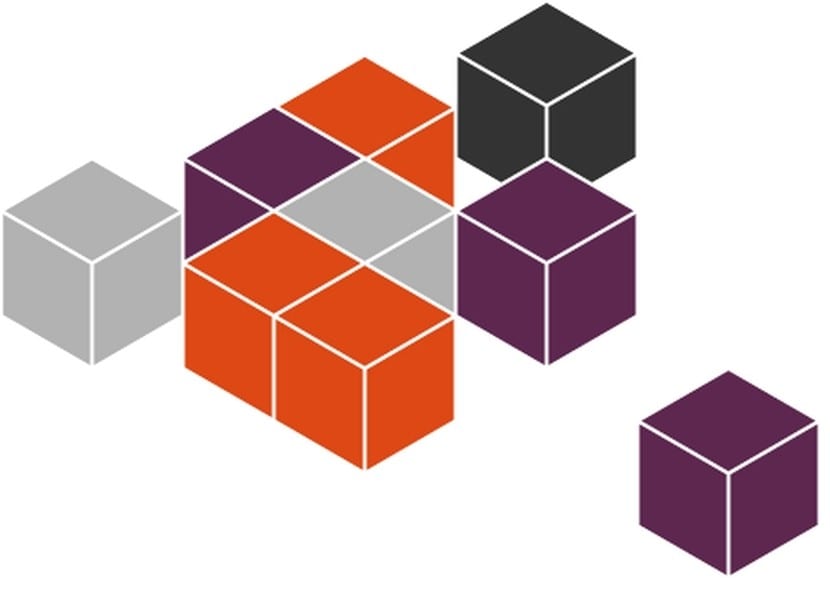
Os pacotes snap estão sendo aceitos em um ritmo acelerado, pois são pacotes binários que contêm todas as suas dependências, por isso não há necessidade de ser adaptado para cada distribuição, tornando-o um pacote universal para qualquer distribuição.
Para adicionar o suporte para poder instalar este tipo de pacotes, basta o seguinte comando:
sudo dnf -y copr enable zyga/snapcore sudo dnf -y install snapd
Deve-se destacar que é necessário desabilitar o SElinux para o correto funcionamento do Snap.
Adicionar suporte Flatpak
Como os pacotes Snap, o Flatpak vem das mãos do Gnome e do Redhat e esse suporte está crescendo aos trancos e barrancos, bem como o repertório de aplicativos que estão sendo adicionados a este novo conceito.
Para fazer isso com o seguinte comando:
sudo dnf -y install flatpak
Unrar e p7zip
Não pode faltar o suporte para manusear pacotes compactados nos tipos de arquivos mais populares da web, o Fedora não tem suporte em primeira mão, para isso temos que adicioná-lo por conta própria, aqui instalamos com o comando:
sudo dnf -y install unrar p7zip p7zip-plugins
Instale o Java no Fedora
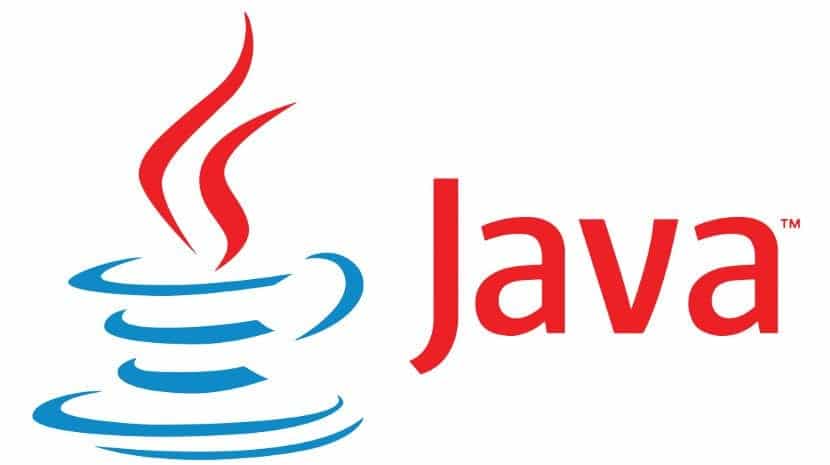
Neste caso temos duas opções, uma que é a versão gratuita e outra que vem diretamente da Oracle, ambas opções muito boas.
Java Open JDK
sudo dnf -y install java
Java JRE Oracle (proprietário)
32 bits
wget -c -O jre-oraclejava.rpm http://javadl.oracle.com/webapps/download/AutoDL?BundleId=220302_d54c1d3a095b4ff2b6607d096fa80163 dnf -y install jre-oraclejava.rpm cd /usr/lib/mozilla/plugins/ ln -s /usr/java/latest/lib/i386/libnpjp2.so echo 'PATH=/usr/java/latest/bin:$PATH' >> /etc/profile.d/java.sh
64 bits
wget -c -O jre-oraclejava.rpm http://javadl.oracle.com/webapps/download/AutoDL?BundleId=220304_d54c1d3a095b4ff2b6607d096fa80163 dnf -y install jre-oraclejava.rpm cd /usr/lib64/mozilla/plugins/ ln -s /usr/java/latest/lib/amd64/libnpjp2.so echo 'PATH=/usr/java/latest/bin:$PATH' >> /etc/profile.d/java.sh
A partir de agora é necessário instalar os aplicativos de sua preferência como reprodutores multimídia, suítes de escritório de sua preferência assim como alguns jogos para complementar seu sistema.